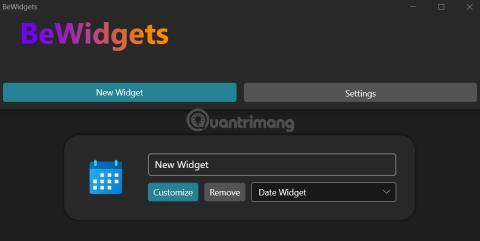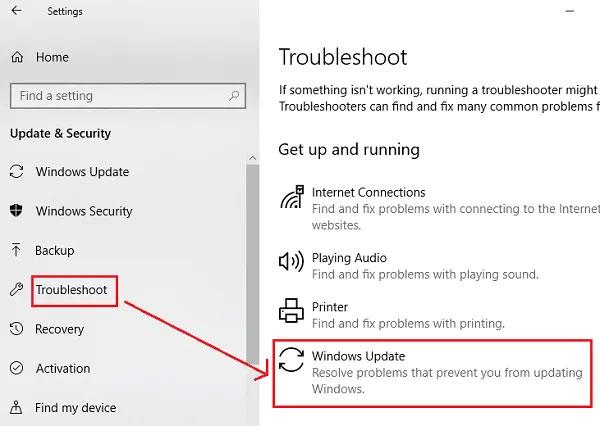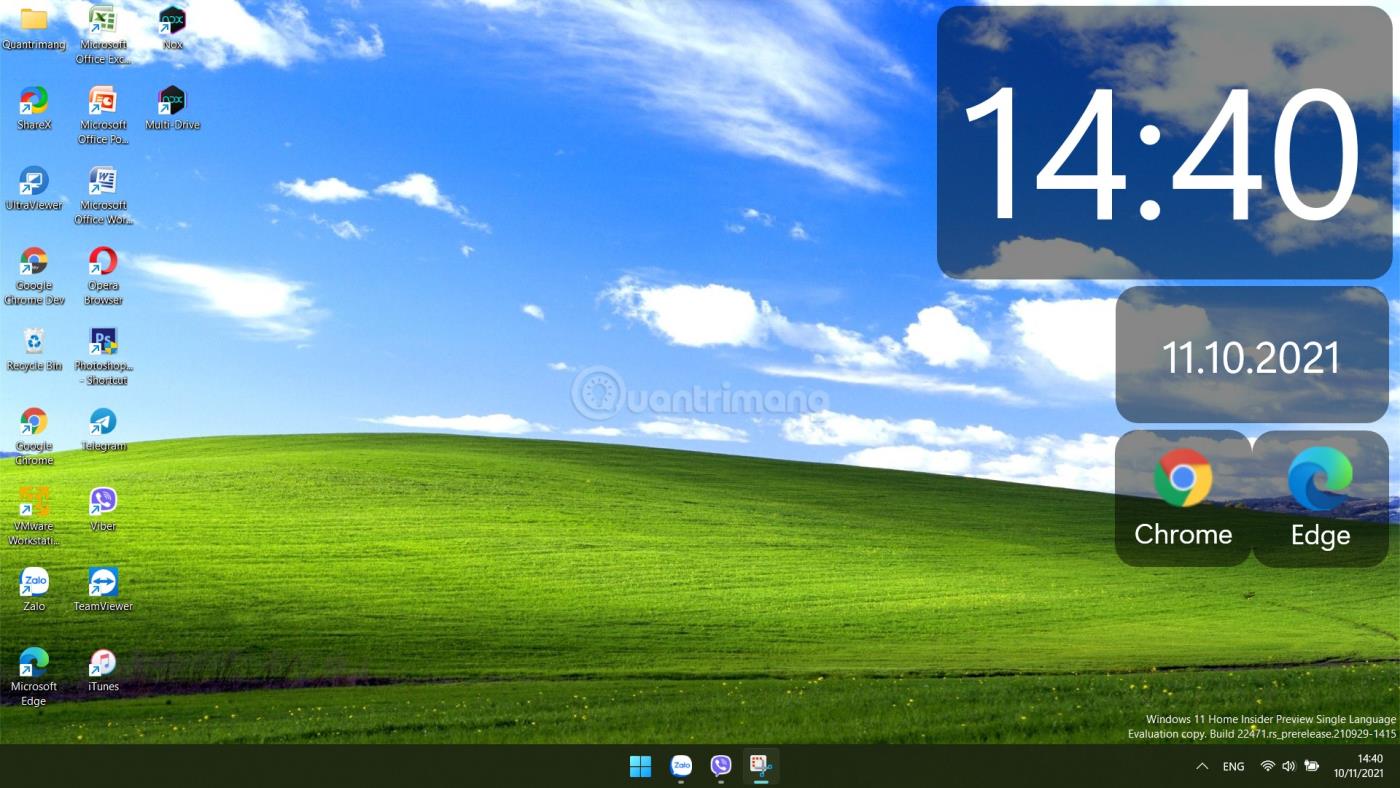A Windows 11 rendelkezik egy Widgetek nevű funkcióval, amely képes widgeteket megjeleníteni hírekhez, időjáráshoz, közlekedési információkhoz, pénzügyekhez... Ezek a widgetek azonban külön felületen vannak, amit a felhasználónak be kell kapcsolnia. Ha bármi mást csinál, a widget felület azonnal eltűnik.
Ebben a cikkben a Tips.BlogCafeIT bemutatja, hogyan kell használni a BeWidgets eszközt, amely lehetővé teszi widgetek megjelenítését a Windows 11 képernyőjén. Segít testreszabni a Windows 11 felületét, hogy szebb és kevésbé unalmas legyen.
Útmutató a BeWidgets használatához Windows 11 rendszeren
1. lépés : Töltse le az ingyenes BeWigets alkalmazást a Microsoft Store áruházból:
2. lépés : Nyissa meg az alkalmazást, és kattintson az Új widget gombra a kívánt widget hozzáadásához. Az alkalmazás widgeteket, például időt, dátumot, képeket, pénzügyi információkat, időjárást és parancsikonokat biztosít kedvenc alkalmazásai eléréséhez.
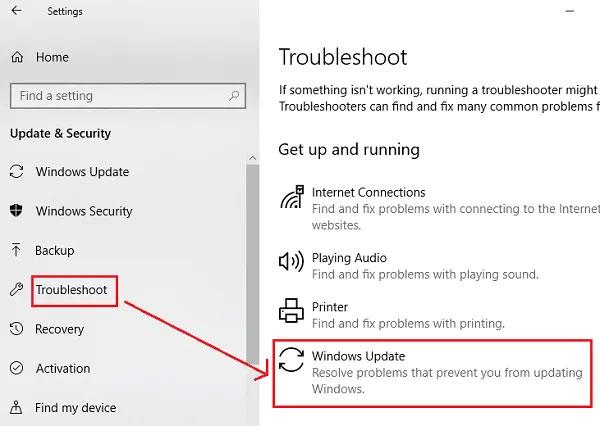
3. lépés : Az Új Widget felületen megjelenik a Testreszabás gombok a widget testreszabásához, az Eltávolítás gomb a törléshez és egy legördülő menü, ahol kiválaszthatja a kívánt widgetet.
4. lépés : Miután kiválasztotta a widgetet, és a képernyőre hozta, továbbra is beállíthatja az olyan paramétereket, mint a méret, a betűtípus, a szín, hogy megfeleljenek a preferenciáknak és a háttérnek.
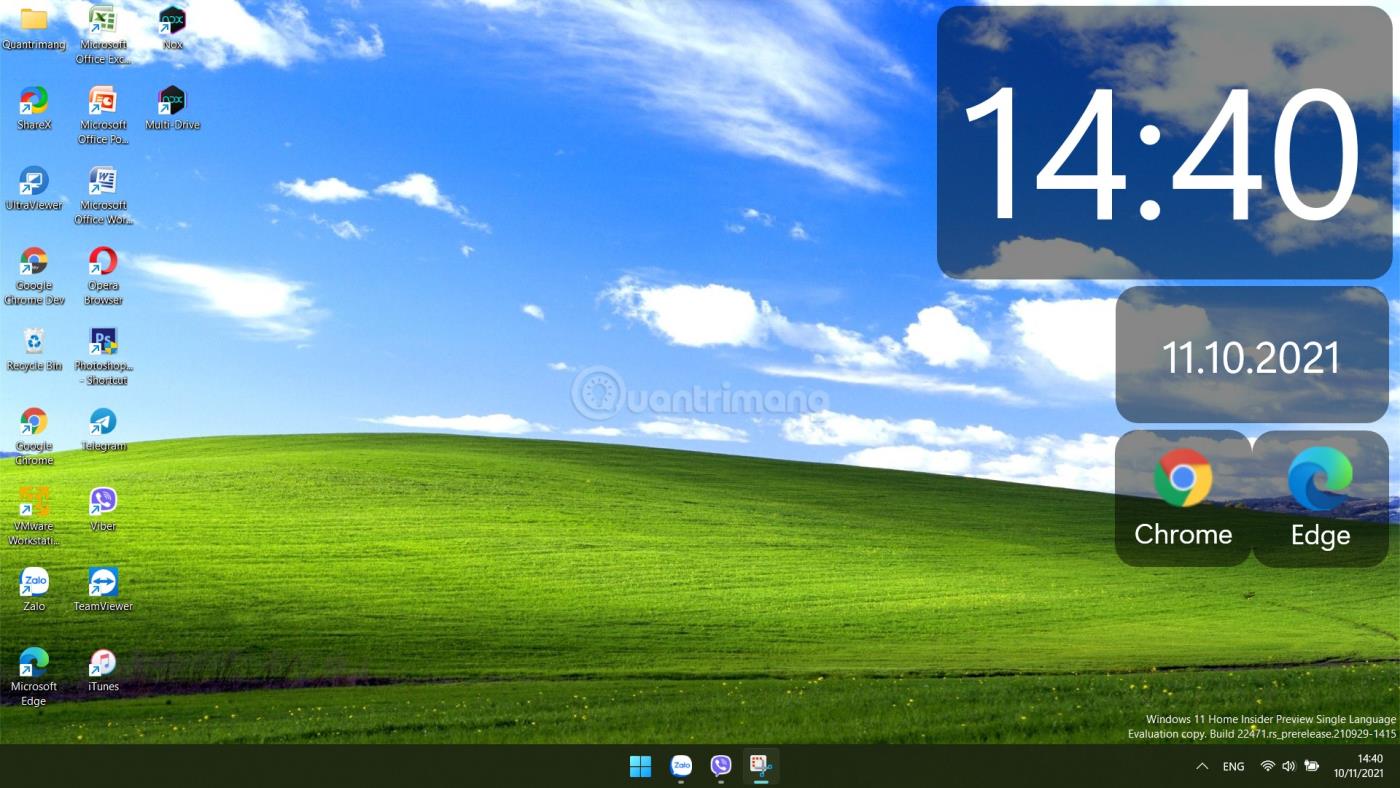
A widgetek hozzáadása a Windows asztalhoz nem újdonság. A Microsoft korábban engedélyezte a felhasználóknak, hogy widgeteket helyezzenek el a képernyőn Windows 7 rendszeren. Ezt a funkciót azonban azóta eltávolították. Remélhetőleg a BeWidgets segítségével izgatott lesz, amikor újra a Windows 11 rendszeren a tetsző widgetek lesznek.
Sok szerencsét!